电脑版虾米音乐更改下载文件位置的方法
时间:2022-09-28 16:30:27作者:极光下载站人气:27
很多小伙伴在使用音乐播放软件进行音乐文件下载的时候偶会遇到一个问题,那就是在没打开音乐播放器之前就找到找不到自己下载的文件所在的位置。为了解决这个问题,我们可以将音乐文件的下载位置进行改换,改成我们熟悉或常用的位置。有的小伙伴可能不知道在虾米音乐中该如何进行下载文件位置的更换,其实很简单,我们进入虾米音乐的设置页面,然后找到下载文件位置选项,点击更换,然后在文件夹中选择一个自己熟悉的文件夹,最后点击确定即可。有的小伙伴可能不清楚具体的操作方法,接下来小编就来和大家分享一下电脑版虾米音乐更改下载文件位置的方法。
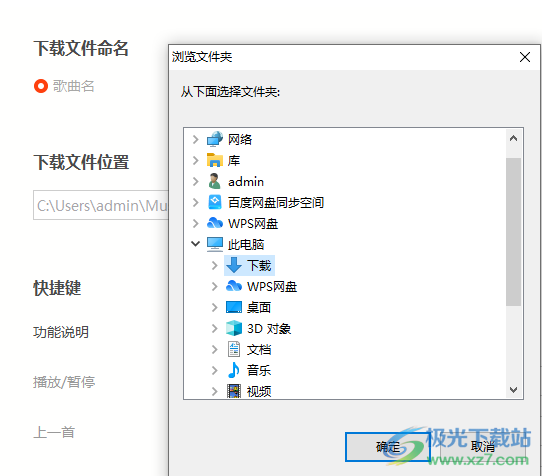
方法步骤
1、第一步,我们先找到电脑上的虾米音乐软件,然后右键单击该软件图标并在下拉列表中选择“打开”选项
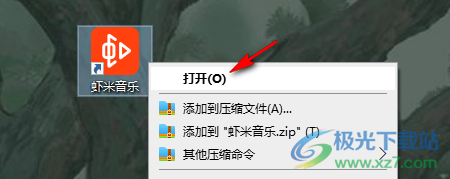
2、第二步,进入虾米音乐页面之后,我们在页面右上角找到设置图标,点击打开该图标

3、第三步,进入设置页面之后,我们鼠标下划找到“下载文件位置”选项,点击该选项下的“更换”选项
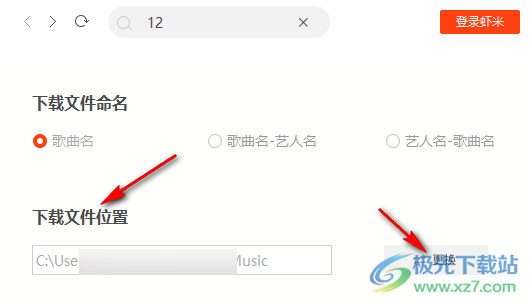
4、第四步,进入浏览文件夹页面之后,我们点击选择一个自己熟悉的文件夹,然后点击“确定”即可
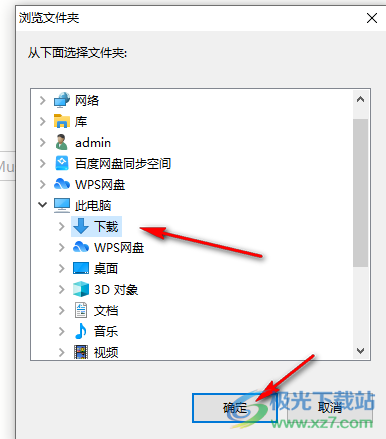
在虾米音乐页面中更改下载文件的保存位置,我们只需要先进入虾米音乐的设置页面,然后找到下载文件位置选项,点击该选项下的更换选项,最后在浏览文件夹页面中选择一个自己喜欢的文件夹并点击确定即可,感兴趣小伙伴们快去试试吧。

大小:85.77 MB版本:v7.2.8 64位环境:Win10
- 进入下载
相关推荐
相关下载
热门阅览
- 1百度网盘分享密码暴力破解方法,怎么破解百度网盘加密链接
- 2keyshot6破解安装步骤-keyshot6破解安装教程
- 3apktool手机版使用教程-apktool使用方法
- 4mac版steam怎么设置中文 steam mac版设置中文教程
- 5抖音推荐怎么设置页面?抖音推荐界面重新设置教程
- 6电脑怎么开启VT 如何开启VT的详细教程!
- 7掌上英雄联盟怎么注销账号?掌上英雄联盟怎么退出登录
- 8rar文件怎么打开?如何打开rar格式文件
- 9掌上wegame怎么查别人战绩?掌上wegame怎么看别人英雄联盟战绩
- 10qq邮箱格式怎么写?qq邮箱格式是什么样的以及注册英文邮箱的方法
- 11怎么安装会声会影x7?会声会影x7安装教程
- 12Word文档中轻松实现两行对齐?word文档两行文字怎么对齐?
网友评论